Ubuntu 使用Gparted工具扩大第一分区方法步骤
Ubuntu 使用Gparted工具扩大第一分区方法步骤
环境:vmware9.01 、ubuntu12.04
需要的工具:
1.U盘,Universal-USB-Installer-1.9.6.4.exe 用于制作启动U盘 (如果不是安装在虚拟机需要)
2.gparted-live-0.25.0-3-i686.iso ,分区所需要的工具;
方案一在windows下制作启动U盘
打开Universal-USB-Installer-1.9.6.4.exe,选择镜像与目的U盘再创建;
如图:

方案二:
在ubuntu下制作启动U盘镜像
(1) 安装tuxboot
sudo apt-add-repository ppa:thomas.tsai/ubuntu-tuxboot
sudo apt-get update
sudo apt-get install tuxboot
(2) 制作gparted的live USB
运行Tuxboot,Pre Downloaded ISO 选择之前下载的【gparted-live-0.25.0-3-i686.iso】,将其安装到FAT32格式的U盘中。
(3) 重启,设置bios启动U盘系统.
在以上两种方选择案制作成功后需要对电脑的BOIS第一启动项选择,
若在虚拟机中则可以使用U盘也可以不用制作,直接把ISO选择到光驱中
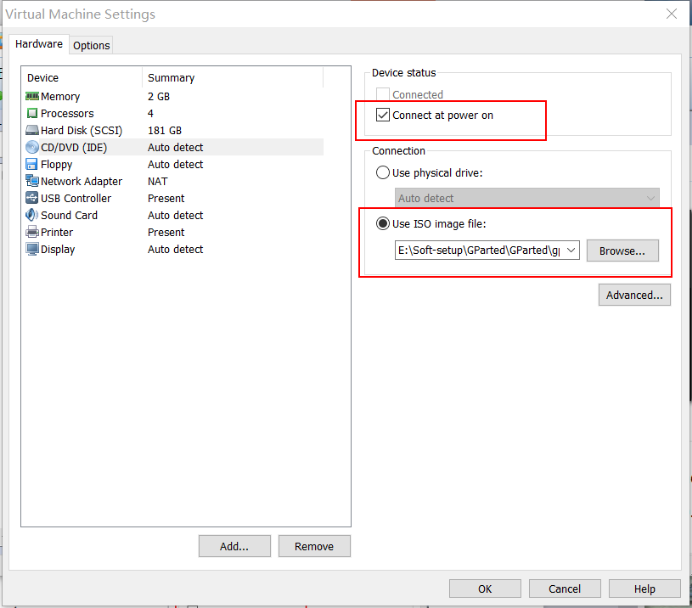
第一启动项选择,这里使用CD-driver;

在实际电脑安装按照不同电脑进行进入(一般为F2或者DEL)当然选择U盘了。
当启动成功后:
选择第一项:Gparted Live(Ddfault settings)
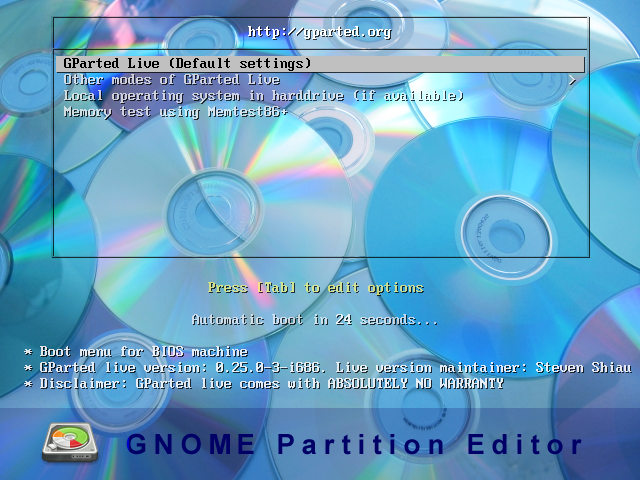
继续enter
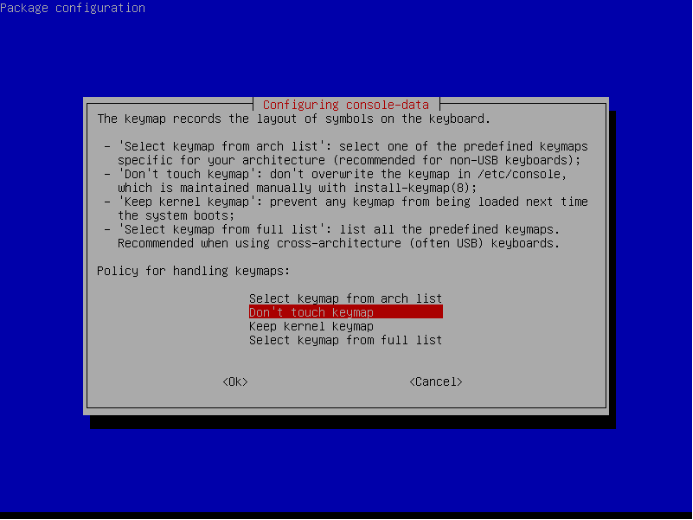
选择语言26为中文:

Enter既可:

选择进入Gpated
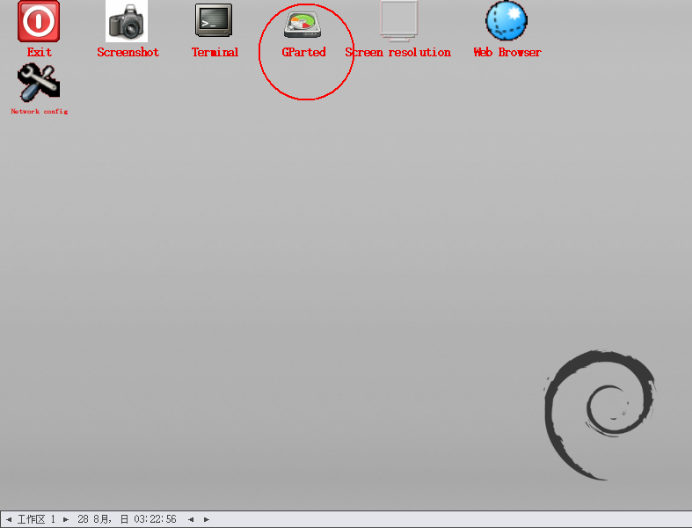
这里要扩展的是/dev/sda1 发现还有105GB位分配:有的电脑会发现很多/dev/sda2 /dev/sda3 /dev/sda4 /dev/sda5 等等,首先确认电脑的第一分区是在哪里,再对对应的分区进行扩大,若使用相邻分区,首先可做好备份。
这里选中/dev/sda1 为第一分区,所以进行增加既可,(注意增加分区大小或者合并只能是相邻的分区)如果不是连续,发现中间有swap分区可先删除,把主分区增大的同时预留等同于内存大小的空间,然后分区出swap分区。
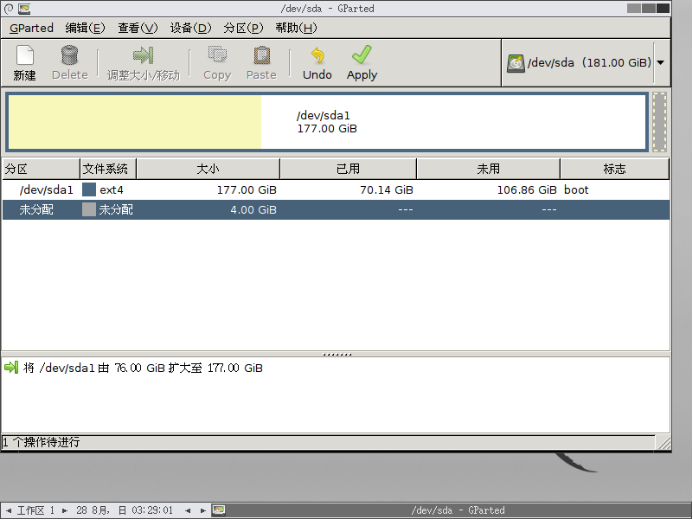
再应用就可以了。
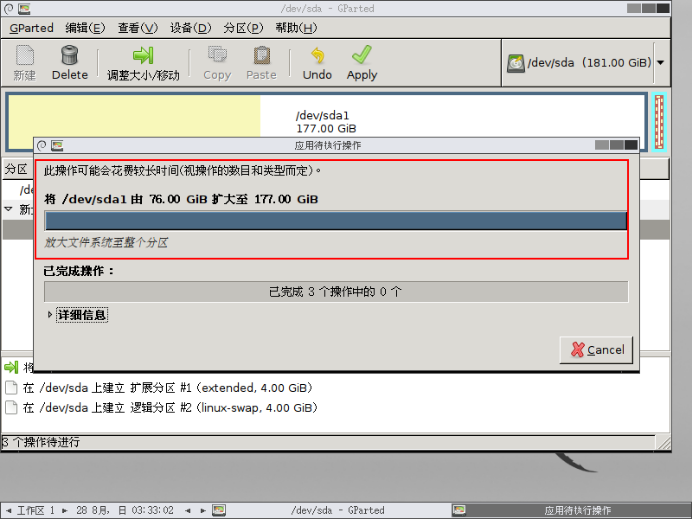
结束后可以看到主分区已经是177.GB了。
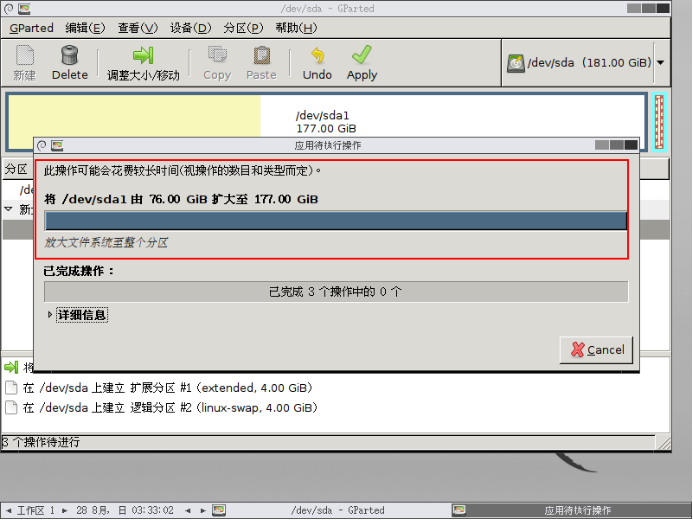
重启电脑,再把电脑的第一启动项修改回来就可以了。



